mouse K5はマウスコンピューターで一番人気のシリーズ「m-Book Kシリーズ」から型番が変更されたモデルで、インテル第10世代CPU Core i7 10750Hと専用グラフィックスMX350を搭載した15.6型のスタンダードノートPCだ。
ベースモデルからメモリが16GBで、初めての動画編集に挑戦したいユーザーにもおすすめできる、低価格ハイパフォーマンスなモデルをメーカーからレンタルできたので検証しつつ使い勝手をまとめていく。
スペック
| mouse K5 スペック | |
|---|---|
| モニター |
|
| CPU |
|
| iGPU |
|
| dGPU |
|
| メモリ |
|
| SSD |
|
| サイズ(幅×奥行×厚さ) | 幅約359mm×奥行き約238mm×高さ約22.8mm |
| バッテリー持続時間 | – |
| 充電タイプ | ACアダプター |
| 重量 | 約1.95kg |
| 保証 | 1年間無償保証・24時間×365日電話サポート |
マウスコンピューターは製品購入後、無償で24時間×365日の電話サポートをうけることができる。

mouse K5
公式サイトで確認なお、価格や仕様は変更となる恐れがあるため必ず公式ページにて確認を。
mouse K5の特徴
YouTubeでもレビューしているので是非チェックを!
専用グラフィックス搭載で画像編集・動画編集が可能

動画編集需要が高まっていることもあり、専用のGPUを搭載したモデルがノートPC市場で売れ筋になっている。
mouse K5はスタンダードノートPCでありながらもモバイル用のグラフィックス NVIDIA GeFoce MX350を搭載しているため、簡単なゲームをプレイしたり、フルHDの動画編集を快適に行える性能がある。

mouse K5はベースモデルから16GBのメモリを搭載していることもあり、初心者向けの動画編集用マシンとしておすすめだ。
USBがいっぱい!豊富なインターフェースが魅力
mouse K5は2kgほどの重量と引き換えに、映像出力やデータ転送用の各種ポートがリッチで、そこがまた初心者におすすめできるポイントとなる。

最新の薄型のモバイルノートPCは薄型・軽量化を優先しているため、USB-C(Thunderbolt 3や4)に統一され、専用のアダプターを用意しなければ外部機器との接続が難しくなっている。

mouse K5は標準でMini Displey PortとHDMIを映像出力として装備しつつ、USBポートもUSB-Cと合わせて4つも搭載。

さらにはSDカードスロットと非常豪華。とにかく初めてPCを買うユーザーとってmouse K5は安心なノートPCだと思う。
マウスコンピューターは製品購入後、無償で24時間×365日の電話サポートをうけることができる。

mouse K5
公式サイトで確認なお、価格や仕様は変更となる恐れがあるため必ず公式ページにて確認を。
デザインや使い勝手について

mouse K5はボディに樹脂素材を採用し、PC本体のカラーリングを黒で統一している。m-Book Kシリーズの時よりも一回りコンパクトになった印象。
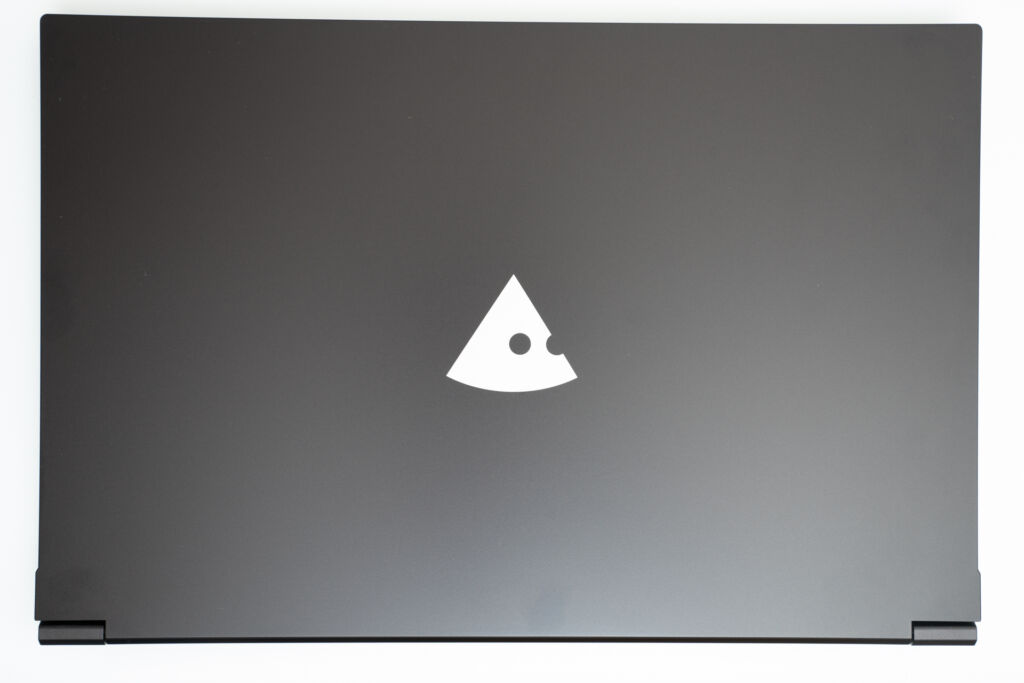
中央にはマウスコンピューターのmouseブランドを象徴とするロゴが印字されており、一目でわかるほどに大きい。

写真は前モデルm-Book K700。前のモデルと比較しヒンジ部が改良されつつ、本体の厚さも薄くなっているため、実際に筐体サイズは大きく変わってないもののかなりスタイリッシュになった印象だ。
それでもスタンダードノートPCとしては大きいのだが、mouse K5は性能が高さが魅力の一つなので、持ち運びも視野に入るだろう。

一つ、個人的に残念なのが、有線LANが右側に移動してしまったことだ。m-Book K700は映像出力と、RJ45(有線LAN)が背面にあり、ノートPCをデスクトップPCのように利用する、「クラムシェルモード」が使いやすかったのだが、有線LANが右側に搭載されたことによって、置き場の自由度が少なくなってしまった。
かわりにUSB-Cが搭載されたので使い勝手そのものは向上しているのだが、ちょっとだけ残念。

底面は、従来のマウスコンピューター製品らしいつくりで、吸気用の穴が大きく空いているため、PCを長時間利用してもパフォーマンスが落ちないような設計。ヒートパイプもふんだんに使われており、スタンダードノートPCとしては贅沢な設計だと感じる。
長時間PCを利用したいユーザーならmouse K5はおすすめだ。
スリムになったこととトレードオフでバッテリーの取り外しができなくなった。
インターフェースについて
左側

- USB 3.0
- USB 2.0
- マイクジャック
- ヘッドフォンジャック
右側

- SDカードスロット
- USB-C 3.1
- USB 3.0
- RJ45(有線LAN)
奥側

- Mini DisplayPort
- HDMI
- DCジャック
mouse K5のインターフェースは最新のスタンダードノートPCとしては比較的多く、利便性が高い。
キーボード・タッチパッドについて

mouse K5はテンキー付きのフルサイズキーボードを採用している。ただし、テンキーは3列なので好き嫌いが出やすいかもしれない。
テンキー右下のエンターが個人的に気になった。慣れの問題ではあるけれど配列になれるまで時間がかかりそう。
ただし、PC本体の剛性が高いのか、キーボードを強めに打鍵してもたわみが気にならなかったため、うち心地は良好。
タッチパッドにおいても、mouse Xシリーズのような押しごこちで使いやすい。
キー配列の矢印キー問題の解決やタッチパッドのうち心地が改善しているため、ユーザーが触れる箇所が大きく改善されている。コスパだけでなく実際の使い勝手も非常に良いと思う。
モニターについて

mouse K5に搭載される15.6型のパネルはノングレアパネル。パネルタイプは公表されていないが、視野角が広く、色の変化があまり起きないタイプだ。

標準的な作業で使えるパネルで、肉眼で確認する限り自然な発色。
色域とトーンカーブ
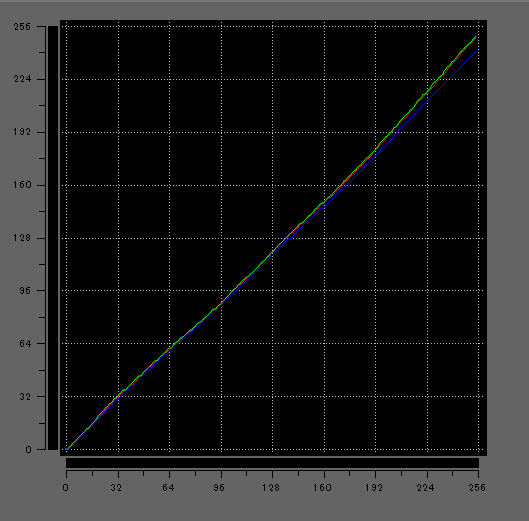
キャリブレーションツールで測定したmouse K5のトーンカーブは画像の通り。
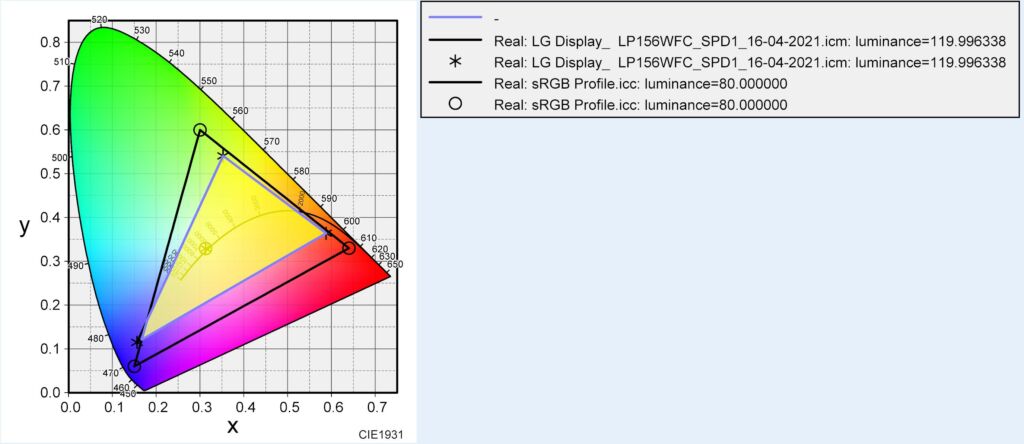
採用されていたパネルはLG製のもので、品質はまずまずの模様。
ただし、色域はsRGBカバー率が60%で、コンテンツ制作で利用するには色域が狭い。あくまで標準的な作業で使うパネルだ。
高品質な用モニターが低価格で販売されているため、動画編集やRAW現像にチャレンジしたいユーザーは、別途モニターを購入するとよいだろう。
性能について
Cinebench R20
Cinebench R20はCPUのパフォーマンスのみでコンピューターグラフィックを生成し、CPUの性能を測定するベンチマークソフト。点数が高ければ高いほど高性能とされているが、実際のソフトウェアを動作させた際の実性能と差が開く可能性があるが結果下記の通り
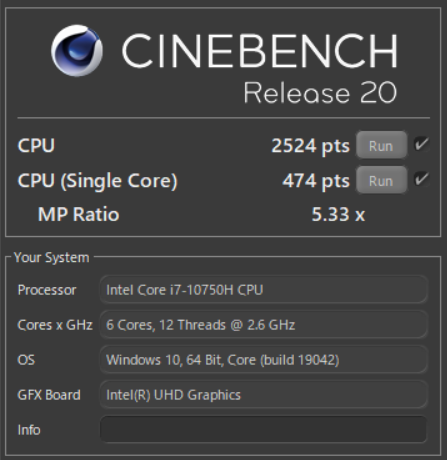
| Cinebench R20の総合スコア | |
|---|---|
| Ryzen 9 5900HX | |
| Core i9 10980HK | |
| Ryzen 9 4900HS | |
| Core i7 10875H | |
| Ryzen 7 4800H | |
| Ryzen 5 4600H(TUF Gaming) | |
| Ryzen 5 4600H | |
| Core i7 10750H | |
| Core i7 11370H | |
| m-Book K700 Core i7 9750H | |
| mouse K5 | |
| HP ENVY X360 13 Ryzen 7 4700U | |
| HP ENVY x360 15Ryzen 5 4500U | |
| Core i5 10300H | |
| ThinkPad E14 Gen 2(AMD) | |
| Prestige 15 Core i7 10710U | |
| mouse X5 (Core i7 10510UI) | |
| ThinkPad E595(Ryzen 5 3500U) | |
| ThinkPad X390(Core i7 8565U) | |
マルチスレッド性能は2524ptsで、スタンダードノートPCのなかでは高性能だ
また、クリエイティブなタスクで快適性に直結するシングルスレッド性能も474ptsで動画編集などのタスクにおいても期待できる。
PCMARK 10
FutureMarkが提供するPCMARK 10は、MicrosoftOfficeのWord、Excelに類する互換ソフトウェアや、ビデオ通話会議ソフト、画像編集ソフトのバッジファイルを実際に動作させ、どの程度の快適性があるかをスコア化。提供元はおおむね4000点以上あれば快適としている。
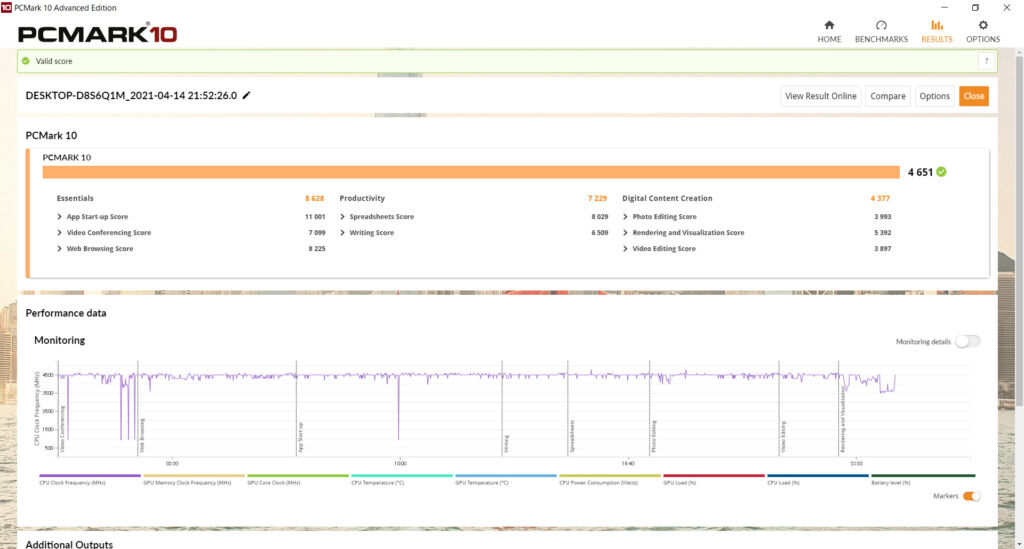
結果は総合スコアが4651で一般的なタスクを行う上では非常に快適という結果に。MicrosoftOfficeソフトや互換ソフトの利用は非常に快適、クリエイティブなタスクにおいても画像編集であれば快適。
FF14
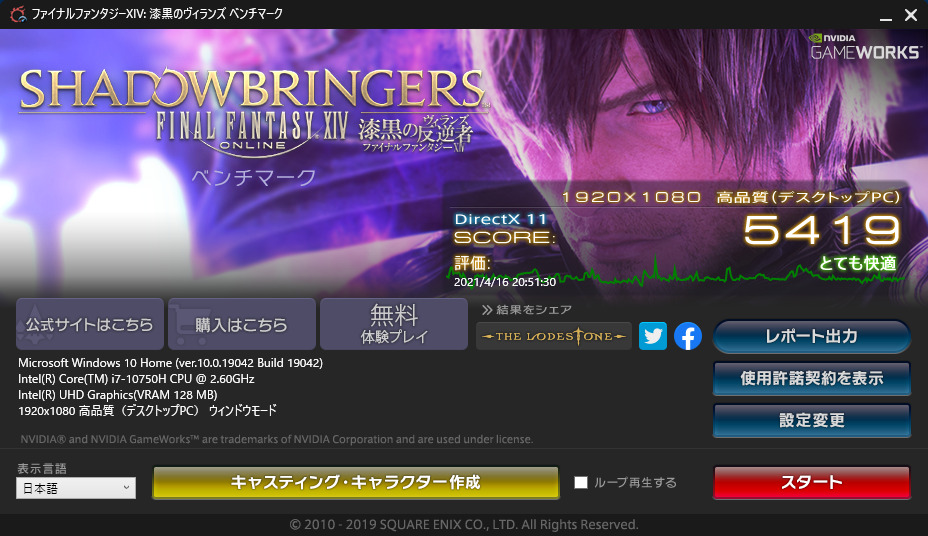
mouse K5は専用GPUNVIDIA GeForce MX350を搭載しているため、軽いゲームタイトルであれば動作させられる。
ただし、人気のシューター系ゲームを動作させるならばGTXやRTXシリーズのGPUを搭載したモデルのほうが良い。
Adobe Premiere Pro CC動画の書き出し速度検証
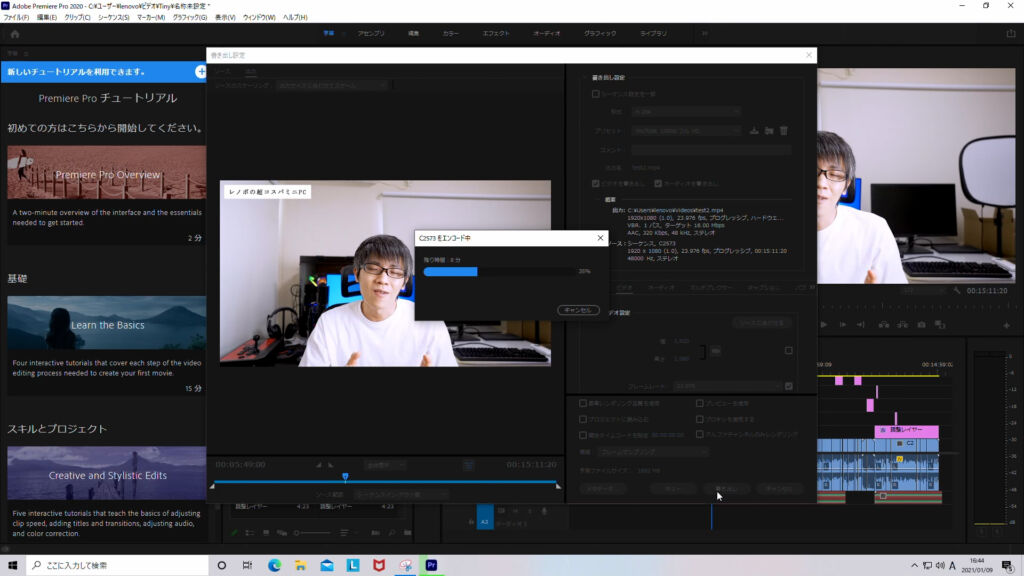
過去YouTubeにアップロード用に作成したプロジェクトの書き出し時間を測定しました。α7R4で撮影したフルHD動画をH264 YouTube1080Pプリセットで書き出し、その時間を検証するというもの。
Premiere ProCCは2021年1月9日時点の最新バージョンに更新、ハードウェアエンコーディングで実施しました。
- XAVC S FHD24P(50Mbps)
- 動画の長さ15分11秒
- テロップ/カット編集/画像挿入あり
- シーケンス設定は24fpsです。
| 機種 | 24fpsの書出し時間 |
|---|---|
| ROG Strix SCAR 17 | 2分13秒 |
| ASUS TUF DASH F15 | 2分22秒 |
| mouse K5 | 5分5秒 |
| XPS 13(9310) | 6分25秒 |
| mouse X5-R7 | 10分29秒 |
| MacBook Air (M1) | 10分46秒 |
| mouse X5-R5 | 11分22秒 |
弊ブログで毎度おなじみのYouTube動画の書出しでは、処理時間が5分5秒だった。
第11世代のインテルCPUを搭載したEVOプラットフォームのノートPCよりも短い時間で書きだすことができた。フルHDの動画編集を行う入門機として最適だ。
Lightroom Classic CCにてRAW現像時間を検証
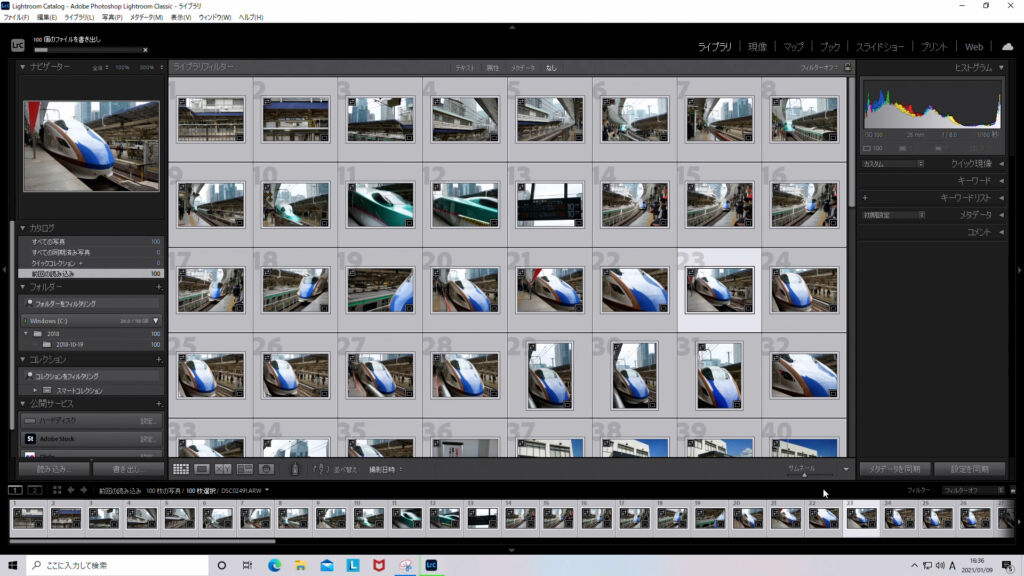
Adobe Lightroom Classic CCにてα7Ⅱで撮影した24MPのRAWファイル100枚を一斉に書出し、その速度を検証しました。
LightroomClassic CC初期プリセットで画質を100に設定し、デスクトップへ書出し。結果は下記のとおりです。
| 機種 | 書出し時間 |
|---|---|
| ROG Strix SCAR 17 | 1分26秒 |
| ASUS TUF DASH F15 | 1分41秒 |
| XPS 13(9310) | 1分37秒 |
| mouse K5 | 1分53秒 |
| mouse X5-R7 | 1分57秒 |
| MacBook Air(M1) | 1分58秒 |
| mouse X4-R5 | 3分8秒 |
RAW現像においては比較的早い書出し速度だった。比較機種が最新の高性能のモデルだが、CPUのパフォーマンスが高いため、なんとかくらいつける。
mouse K5は上位モデルに32GB構成があるため、動画編集やRAW現像用の用途でをPCを購入検討されている人は32GBモデルを選んではいかがだろうか。
PCの温度やファンの駆動音
CPU温度
OCCTv8.1.1は、CPU使用率を100%にできるソフトウェアで検証用などで用いられる。
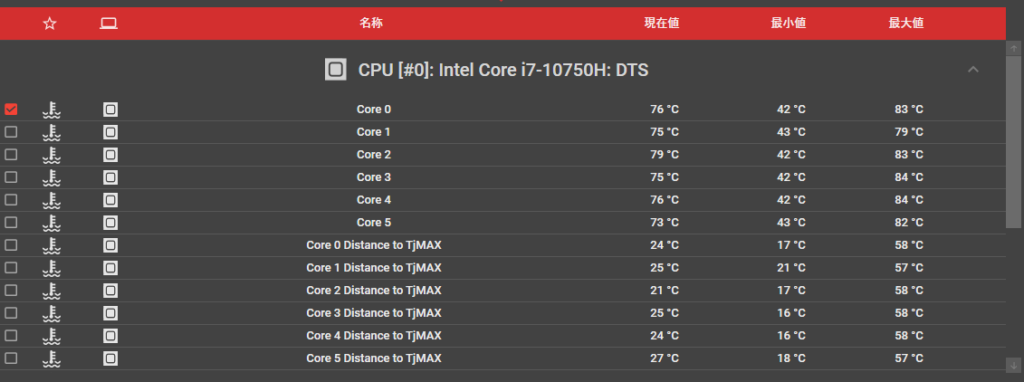
CPUの最大温度は83℃まで上昇し、80℃程度で安定。
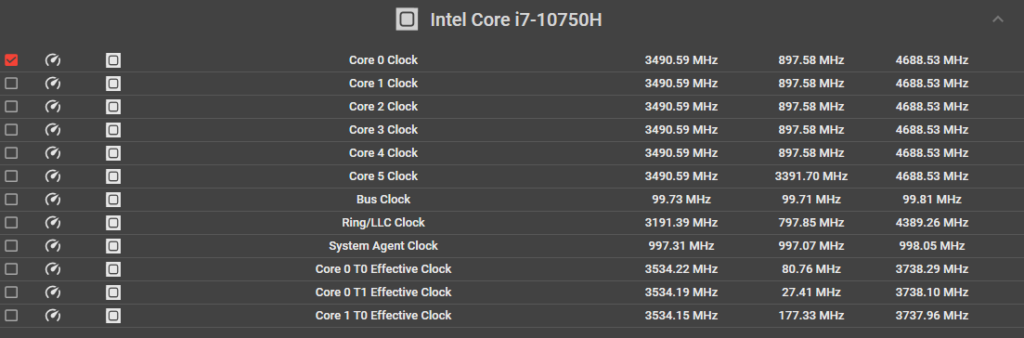
無償版で1時間動作が可能なため実施したところ、目視していたが、動作周波数は3.5Ghzで動作していた。若干のパフォーマンス低下はあるものの、インテルCPU搭載機としては高い動作周波数を保っていたと思う。
PC表面の温度
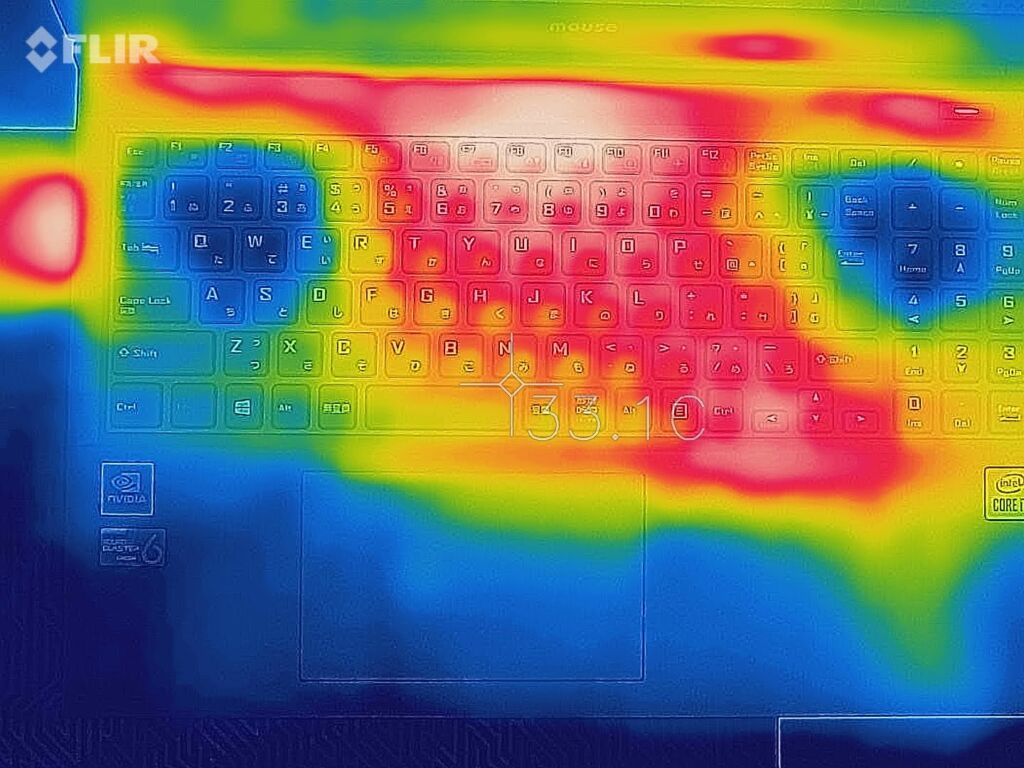
また、この時のPC表面温度は中心部で33.1℃程度最も暑い箇所でも40℃なので、低温やけどなどの心配もない。
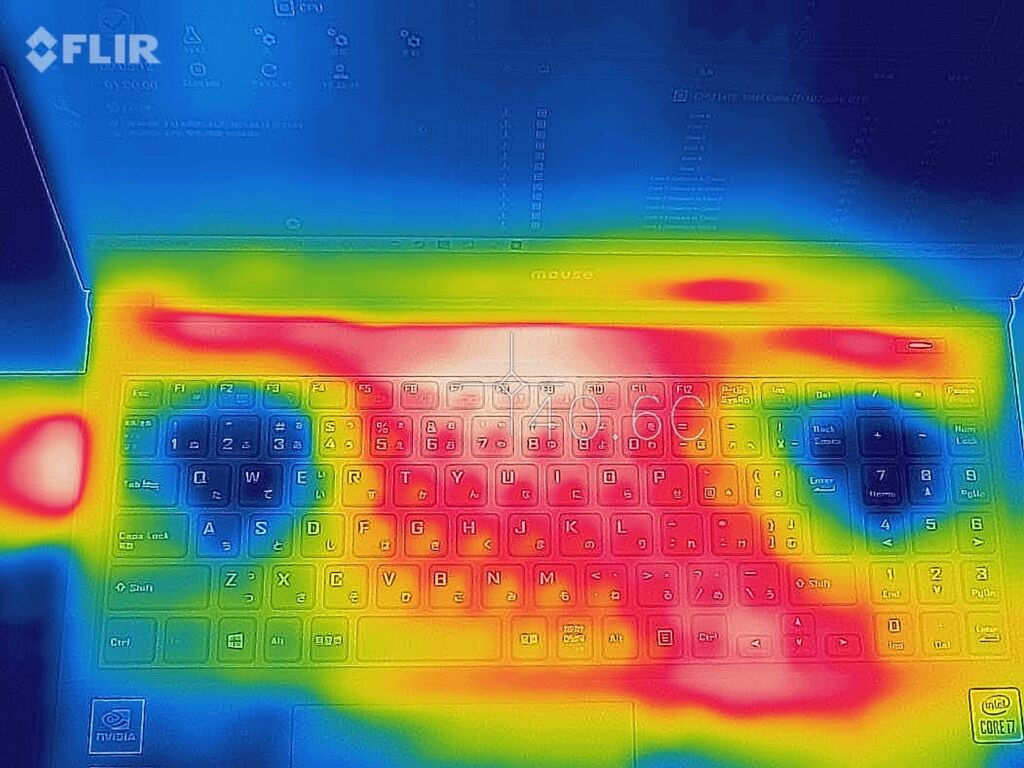
ファンの駆動音

ファンの動作音は最大で約51db程度。これはCPU使用率が100%時の話で、ソフトウェア上で静音モードの際は動作音はほとんどしない。
mouse K5の評価とまとめ
良い点
- スタンダードノートPCながら専用GPUを搭載しているためフルHDの動画編集程度はできる性能
- 映像出力がデータ転送用のインターフェースが豊富
- パフォーマンスを100%発揮できる設計で耐久性が高い
気になった点
- モニターの色域が狭い
- 3列テンキー
- 有線LANが右側に配置された
これから動画編集をはじめたい初心者におすすめ
mouse K5は全部入りのスタンダードノートPCで、各種インターフェースの知識のないPC初心者でも扱いやすいモデルだと感じた。
マウスコンピューターにはmouse X5-R7もクリエティブ用途で利用できるが、ソフトウェアの相性的にインテルのCPUとNVIDIAのGPUが搭載されているmouse K5のほうが動画編集においては有利だ

mouse K5
公式サイトで確認なお、価格や仕様は変更となる恐れがあるため必ず公式ページにて確認を。

